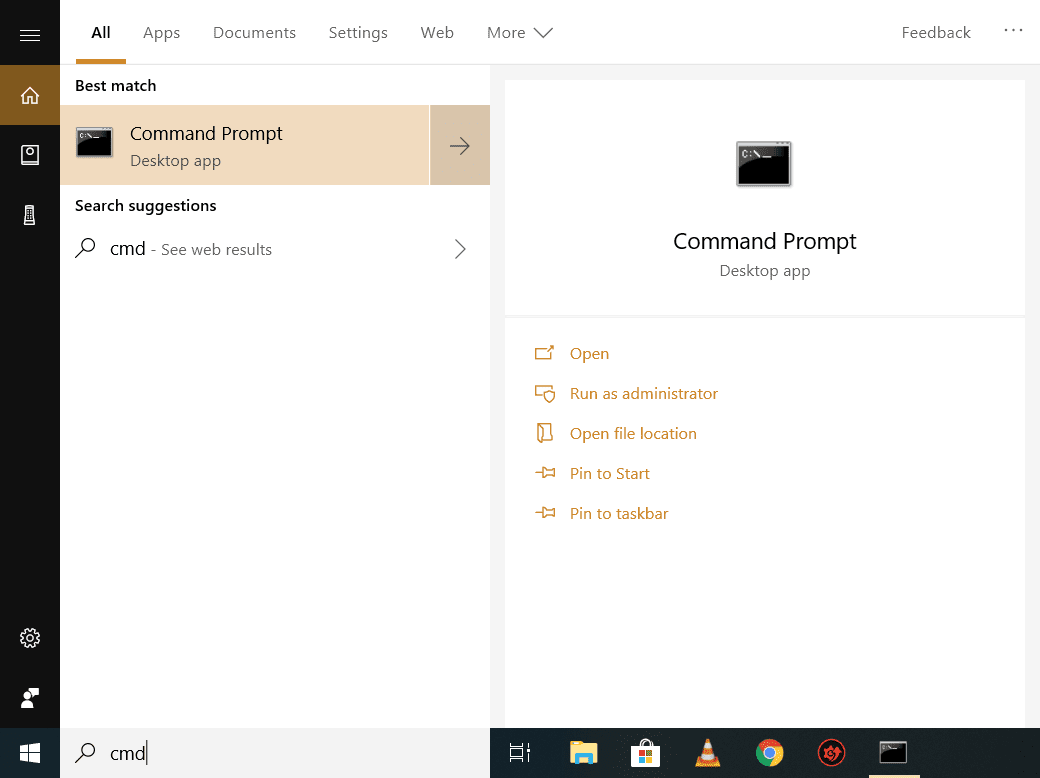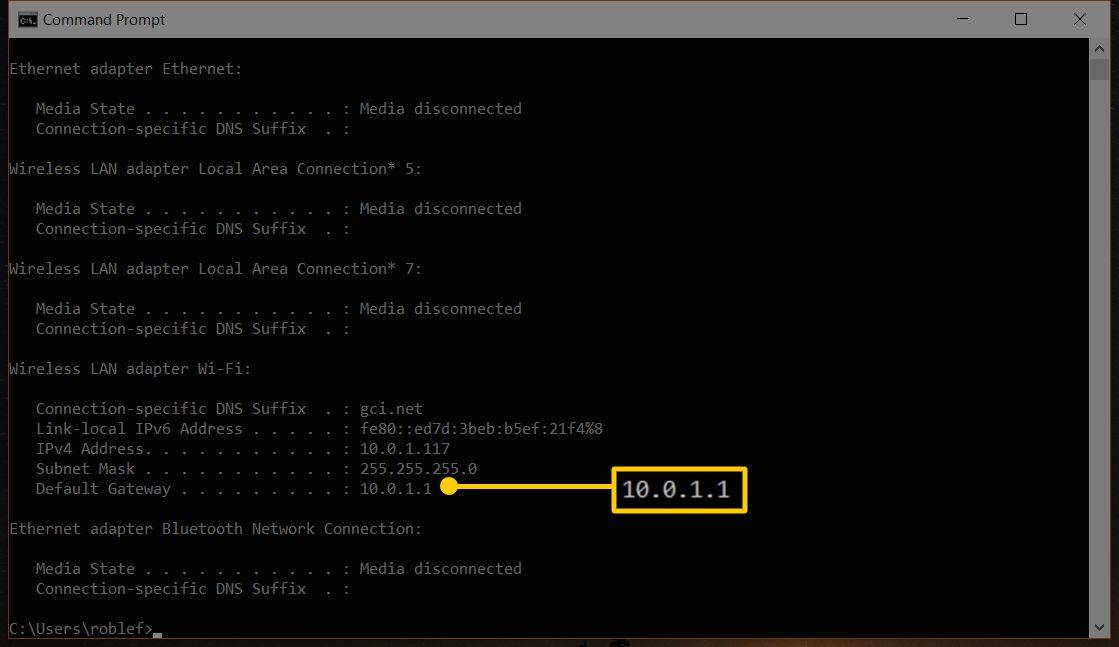IP-osoite 192.168.1.254 on oletusarvo yksityinen IP-osoite joillekin kodin laajakaistareitittimille ja laajakaistamodeemeille. Yleisiä tätä IP-osoitetta käyttäviä reitittimiä tai modeemeja ovat 2Wire-, Aztech-, Billion-, Motorola-, Netopia-, SparkLAN-, Thomson- ja Westell-modeemit CenturyLinkille.
Etsitkö kenties 192.168.1.2:ta?
Tietoja yksityisistä IP-osoitteista
192.168.1.254 on yksityinen IP-osoite ja on yksi yksityisille verkoille varatuista osoitelohkoista. Tämä tarkoittaa, että tässä yksityisessä verkossa olevaa laitetta ei voi käyttää suoraan Internetistä käyttämällä tätä yksityistä IP-osoitetta. Kuitenkin mikä tahansa yksityisen verkon laite voi muodostaa yhteyden verkon muihin laitteisiin.
Vaikka reitittimen yksityinen IP-osoite on 192.168.1.254, reititin määrittää verkossa oleville laitteille eri, yksityisen IP-osoitteen. Kaikkien verkon IP - osoitteiden tulee olla yksilöllisiä kyseisessä verkossa IP - osoiteristiriitojen välttämiseksi . Muita yleisiä modeemien ja reitittimien käyttämiä yksityisiä IP-osoitteita ovat 192.168.1.1, 192.168.1.100 ja 192.168.1.101.
Reitittimen hallintapaneelin käyttäminen
1:09Valmistaja asettaa reitittimen IP-osoitteen tehtaalla, mutta voit muuttaa sen milloin tahansa sen hallintaliittymän kautta. Vastaanottaja päästä reititinkonsoliin , avaa verkkoselain, siirry osoitepalkkiin ja kirjoita http://192.168.1.254 (ei www.192.168.1.254). Käytä reititinkonsolia reitittimen IP-osoitteen muuttamiseen ja muiden asetusten määrittämiseen.
Jos et tiedä reitittimen IP-osoitetta, etsi se komentokehotteen avulla . (Alla olevat ohjeet koskevat Windows 10:tä ja 8:aa.)
Kuinka löytää oletusyhdyskäytävän IP-osoite-
Lehdistö Windows+X Avaa Tehokäyttäjät-valikko ja valitse sitten Komentokehote .
Windows 10: n käynnistyspainike lakkasi toimimasta
-
Tai siirry Windowsin hakupalkkiin ja kirjoita cmd , valitse sitten Komentokehote .
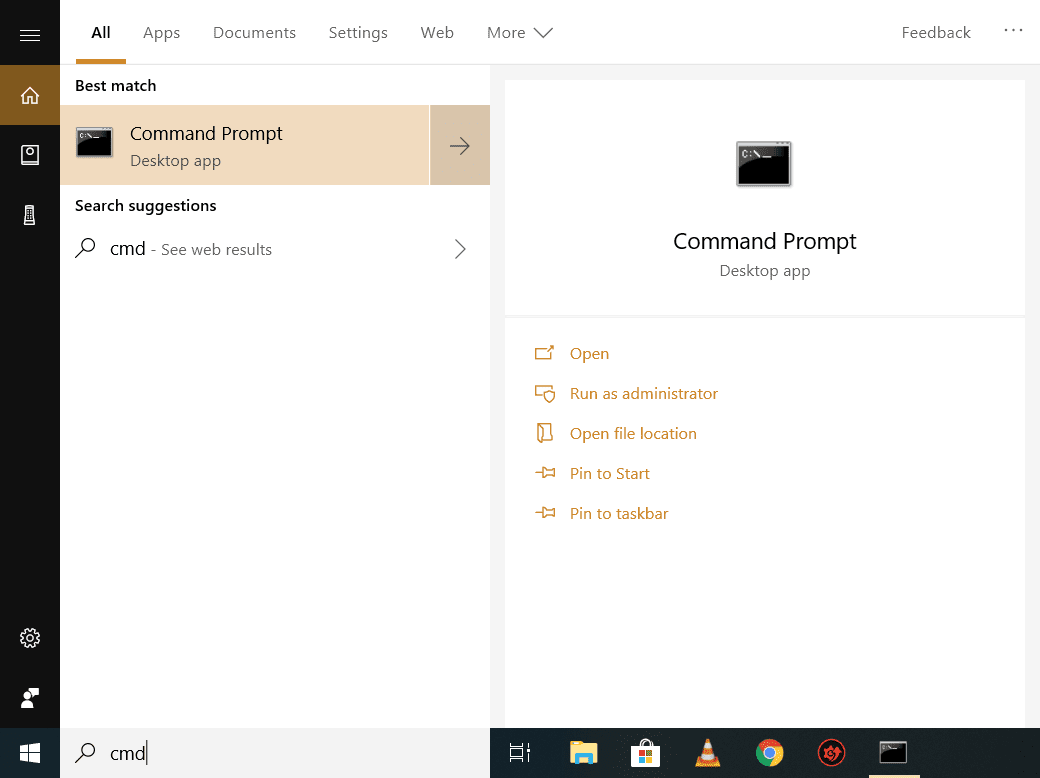
-
Tulla sisään ipconfig näyttääksesi luettelon tietokoneen yhteyksistä.
-
Vuonna Lähiverkkoyhteys osio, etsi Oletusyhdyskäytävä .
miten saada lasilasi ikkunoihin 10
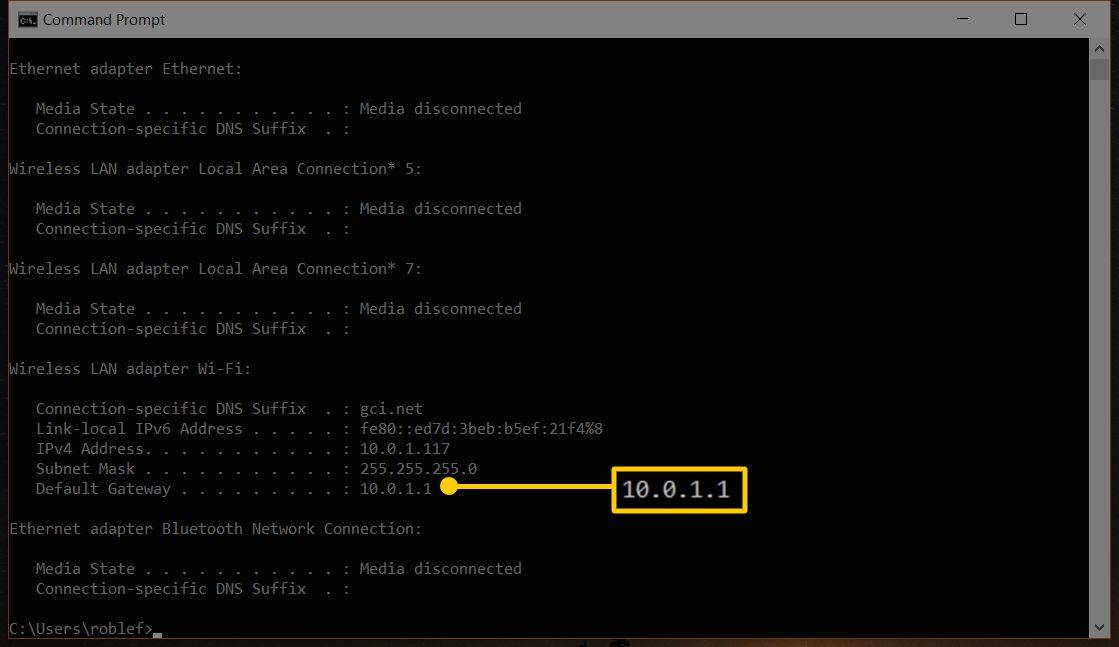
Aktiivista verkkoyhteyttäsi ei ehkä voida kutsua Lähiverkkoyhteys . Jos et näe sitä ipconfig-tuloksissa, selaa tuloksia ja etsi yhteyttä Oletusyhdyskäytävä .
-
IP-osoite on reitittimen IP-osoite.
Oletuskäyttäjätunnukset ja salasanat
Kaikki reitittimet toimitetaan oletuskäyttäjätunnuksilla ja -salasanoilla. Nämä käyttäjätunnus- ja salasanayhdistelmät ovat vakiona jokaiselle valmistajalle. Ne tunnistetaan yleensä laitteistossa olevasta tarrasta. Yleisimmät ovat:
Kun sinulla on pääsy reitittimen hallintakonsoliin, voit määrittää reitittimen useilla tavoilla. Aseta suojattu käyttäjätunnus ja salasana yhdistelmä. Ilman sitä kuka tahansa voi käyttää reitittimen paneelia ja muuttaa sen asetuksia tietämättäsi. Reitittimet voivat sallia käyttäjien muuttaa muita asetuksia, mukaan lukien IP-osoitteet, jotka he määrittävät verkon laitteille.
Mielenkiintoisia Artikkeleita
Toimituksen Valinta

Tarvitsetko todella Android-virustorjuntaa?
Monet Windowsin tietoturvamyyjät tarjoavat apusovelluksia älypuhelimille ja tableteille. Mutta jos käytät iPhonea tai iPadia, sinulla ei todellakaan ole paljon huolta. Kiitos iOS: n voimakkaasti lukitun suojausmallin

Kuinka käyttää salasanattomia tilejä kirjautumiseen Windows 10: een
Kuten ehkä jo tiedät, sisäänkirjautuminen Windows 10: een on mahdollista automaattisesti käyttäjätililläsi. Sen jälkeen sinun ei tarvitse kirjoittaa salasanaasi tai valita käyttäjää kirjautumisnäytöltä. Sen sijaan näet työpöydän suoraan. Tämä voidaan määrittää sekä paikallisille että Microsoft-tileille käyttämällä numeroa

Poista Open Linux -kuori tästä kontekstivalikko Windows 10: ssä
Alkaen Windows 10 Build 17672: n käynnistämisestä, käyttöjärjestelmä sisältää natiivin kontekstivalikkokomennon 'Open Linux Shell Here', joka näkyy kansioiden laajennetussa kontekstivalikossa (kun pidät Shift-näppäintä painettuna). Jos et ole iloinen nähdessäsi sitä siellä, on helppo päästä eroon uudesta komennosta.

Google-oletustilin vaihtaminen
Sinulla on luultavasti useita Google-tilejä. Jokaisen avulla voit käyttää jokaista Google-palvelua. Mutta entä jos haluat muuttaa oletusarvoista Google-tiliäsi tai Gmailia? Valitettavasti Google ei tarjoa meille yksinkertaista Oletustili-vaihtoehtoa. Kun

Kuinka korjata se, kun Instagram-tarina ei lataudu
Joskus Instagram ei vain lataa tarinaasi. Tässä on miksi näin tapahtuu ja kuinka korjata se.

Tekstiviestien estäminen Galaxy S8/S8+:ssa
Tekstiviestien esto on erittäin hyödyllinen ominaisuus. Se voi auttaa sinua jättämään huomiotta töykeän exän, ei-toivotun tuttavuuden tai ahdistelun. Voit myös käyttää sitä poimiaksesi itsesi tylsistä ryhmäteksteistä. Lisäksi se voi säilyttää postilaatikkosi